具体修改方法如下:
1、点击开始菜单。在开始菜单键上面有三个图标,分别是;用户。设置。电源。点击其中的设置按钮。

2、接着,就打开了Windows设置窗口。点击最后一个更新和安全。
3、选择左侧列表中的Windows更新。在右侧界面显示的是更新状态。在更新设置中有更改使用时段、重新启用选项、高级选项。
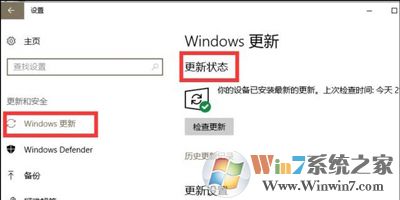
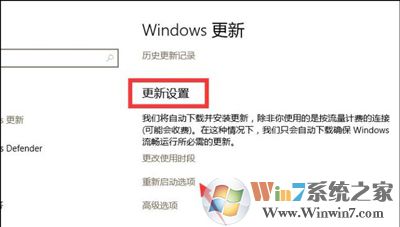 4、点击其中的更改使用时段。
4、点击其中的更改使用时段。
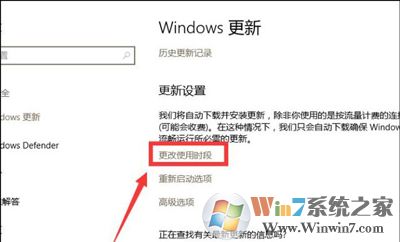
5、在使用时段中设置一下开始时间和结束时间。电脑将不会在这段时间进行重启更新,会在这以外的时间进行更新。
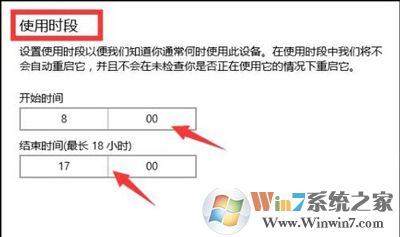 上一页 1 2 下一页
上一页 1 2 下一页
安全检测:
推荐星级:
具体修改方法如下:
1、点击开始菜单。在开始菜单键上面有三个图标,分别是;用户。设置。电源。点击其中的设置按钮。

2、接着,就打开了Windows设置窗口。点击最后一个更新和安全。
3、选择左侧列表中的Windows更新。在右侧界面显示的是更新状态。在更新设置中有更改使用时段、重新启用选项、高级选项。
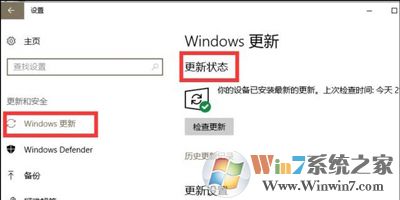
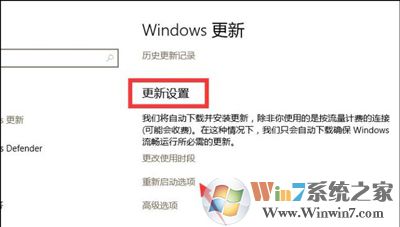 4、点击其中的更改使用时段。
4、点击其中的更改使用时段。
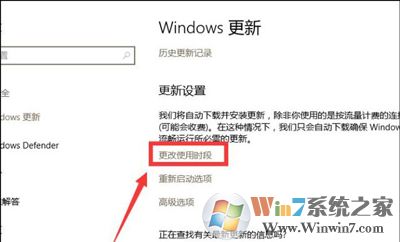
5、在使用时段中设置一下开始时间和结束时间。电脑将不会在这段时间进行重启更新,会在这以外的时间进行更新。
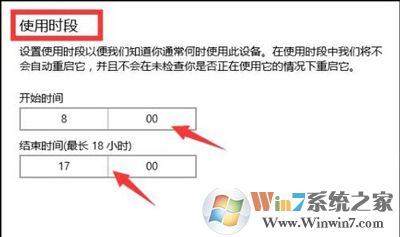 上一页 1 2 下一页
上一页 1 2 下一页
